अपने ब्राउज़र में Google के 'आई एम फीलिंग लकी' को अपने ब्राउज़र में जोड़ें
Google ने लंबे समय तक सर्वोच्च खोज इंजन के रूप में कुछ भी और सब कुछ के बारे में खोजने के लिए सर्वोच्च शासन किया है। हम कभी-कभी किसी विशेष खोज के लिए अन्य खोज इंजनों पर स्विच कर सकते हैं, लेकिन अधिकांश वेब उपयोगकर्ताओं के लिए Google डिफ़ॉल्ट खोज इंजन बना रहता है। यदि आप कभी भी अपने ब्राउज़र के खोज बार से Google की I’m Feeling Lucky सुविधा का उपयोग करना चाहते हैं, लेकिन यह ट्रिक करने के लिए ऐड-ऑन या एक्सटेंशन इंस्टॉल नहीं करना चाहते हैं, तो आप इसे खोज इंजन के रूप में जोड़ सकते हैं। ऐसे।

यह किसी भी ब्राउज़र के अंदर काम करेगा जो आपको एक कस्टम खोज इंजन जोड़ने देता है इसलिए क्रोम, फ़ायरफ़ॉक्स, और एज उपयोगकर्ताओं को जाने के लिए अच्छा होना चाहिए। अपनी पसंद का ब्राउज़र खोलें और 'खोज इंजन जोड़ें' सेटिंग पर जाएं।
- क्रोम में, शीर्ष दाईं ओर हैमबर्गर आइकन पर क्लिक करें और सेटिंग्स पर क्लिक करें। ’खोज’ अनुभाग तक नीचे स्क्रॉल करें और… खोज इंजन प्रबंधित करें… ’पर क्लिक करें
- फ़ायरफ़ॉक्स में, टाइप करें: प्राथमिकताएँ # बहुत बढ़िया बार में खोज।
- एज में, एक नया टैब खोलें और अधिक क्रियाएं बटन पर क्लिक करें। खुलने वाले पैनल में, सेटिंग्स पर क्लिक करें, और फिर उन्नत सेटिंग्स पर।
एक नया खोज इंजन जोड़ें और इसे अपनी पसंद के अनुसार नाम दें। यदि आपका ब्राउज़र आपको खोज इंजन के लिए एक कीवर्ड सेट करने के लिए कहता है, तो आगे बढ़ें और उसे एक दें जो आपके लिए याद रखना आसान है। जब खोज इंजन के लिए एक लिंक दर्ज करने के लिए कहा जाए, तो निम्नलिखित दर्ज करें;
http://www.google.com/search? btnI = 1 & q =% s
खोज इंजन को सहेजें और आप जाने के लिए अच्छे हैं। आप चाहें तो इसे डिफ़ॉल्ट खोज इंजन बना सकते हैं, या इसके उपयोग के लिए आपके द्वारा निर्धारित कीवर्ड का उपयोग कर सकते हैं।
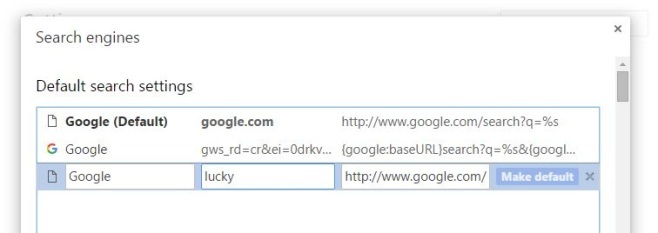
यह मोबाइल ब्राउज़रों पर काम नहीं करता है क्योंकि उनके पास आमतौर पर एक खोज इंजन जोड़ने का विकल्प नहीं होता है लेकिन डेस्कटॉप पर, इस तरह के प्रतिबंध नहीं होते हैं।
खोज
हाल के पोस्ट
बनाएँ और शेयर अपने स्वयं के संदेश अजनबी चीजें पत्र दीवार के माध्यम से
अजनबी चीजें एक हिट नेटफ्लिक्स सीरीज़ है जो सिर्फ एक सीज़न में है और...
कार्यालय 365 दस्तावेज़ में एक फ़ाइल के लिए एक सीधा डाउनलोड लिंक कैसे प्राप्त करें
व्यवसाय के लिए Office 365 उपयोगकर्ताओं को एकल सदस्यता के तहत दस्ताव...
एक चिकोटी स्ट्रीम का एक अंश रिकॉर्ड करें जबकि यह अभी भी जीवित है
खेल प्रेमियों के लिए YouTube अपने स्वयं के समर्पित संस्करण को पेश क...


